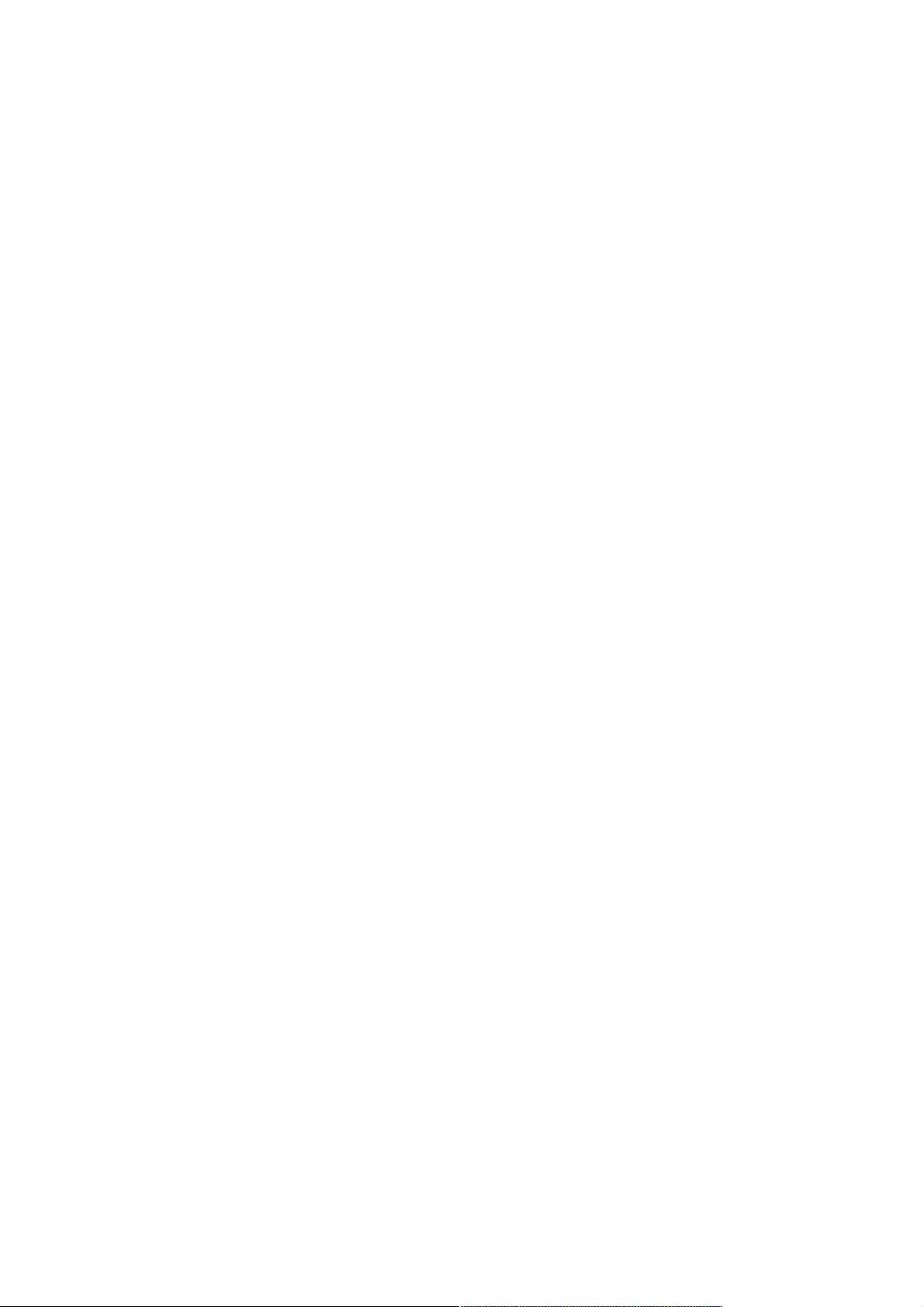Canvas粒子动画实践:打造文字粒子效果
135 浏览量
更新于2024-08-31
收藏 81KB PDF 举报
"这篇文章主要讲解如何使用HTML5的Canvas元素实现炫丽的粒子运动效果,特别是粒子生成文字的技巧。作者通过分享示例代码帮助读者理解实现这一效果的基本思路和方法。"
在Web开发中,Canvas是一个强大的绘图工具,允许开发者通过JavaScript动态绘制图形。粒子运动效果是一种常见的视觉表现手法,常用于创建动态背景、动画标题等,增加网站的互动性和视觉吸引力。本文将详细介绍如何利用Canvas来创建粒子生成文字的效果。
首先,我们需要在HTML文档中添加一个Canvas元素,并设置其样式以便占据整个屏幕,并设置黑色背景。同时,可以隐藏滚动条以保持页面整洁:
```html
<!DOCTYPE html>
<html lang="en">
<head>
<meta charset="UTF-8">
<title>Canvas实现炫丽的粒子运动效果-云库前端</title>
<style>
* {
margin: 0;
padding: 0;
}
html, body {
width: 100%;
height: 100%;
}
canvas {
display: block;
background: #000;
}
body::-webkit-scrollbar {
display: none;
}
/* ...其他样式... */
</style>
</head>
<body>
<!-- ...其他内容... -->
</body>
</html>
```
接下来,我们需要在JavaScript中获取Canvas元素并创建绘图上下文,然后编写粒子生成和运动的逻辑。这通常包括创建粒子对象、设置粒子属性(如位置、速度、颜色等)、更新粒子状态以及在Canvas上绘制粒子。代码中的注释将帮助理解每个部分的作用:
```javascript
// 获取Canvas元素和绘图上下文
var canvas = document.getElementById('myCanvas');
var ctx = canvas.getContext('2d');
// 创建粒子类
function Particle() {
// 初始化粒子属性
this.x = Math.random() * canvas.width;
this.y = Math.random() * canvas.height;
this.speedX = (Math.random() - 0.5) * 2;
this.speedY = (Math.random() - 0.5) * 2;
this.size = Math.random() * 5 + 1;
this.color = 'hsl(' + Math.random() * 360 + ', 50%, 50%)';
}
// 更新粒子状态
Particle.prototype.update = function() {
this.x += this.speedX;
this.y += this.speedY;
// 如果粒子出界,重新初始化位置
if (this.x > canvas.width || this.x < 0) {
this.speedX = -this.speedX;
}
if (this.y > canvas.height || this.y < 0) {
this.speedY = -this.speedY;
}
};
// 在Canvas上绘制粒子
Particle.prototype.draw = function() {
ctx.beginPath();
ctx.fillStyle = this.color;
ctx.arc(this.x, this.y, this.size, 0, Math.PI * 2);
ctx.fill();
};
// 创建粒子数组并更新绘制
function animate() {
var particles = [];
for (var i = 0; i < 100; i++) {
particles.push(new Particle());
}
requestAnimationFrame(animate);
// 清除Canvas
ctx.clearRect(0, 0, canvas.width, canvas.height);
// 更新和绘制每个粒子
particles.forEach(function(particle) {
particle.update();
particle.draw();
});
}
// 开始动画
animate();
```
在这个示例中,粒子以随机的颜色和大小在Canvas上移动,当它们离开屏幕边界时,会改变方向继续运动,从而创造出一种持续运动的效果。如果想要粒子形成特定的文字,可以进一步调整代码,例如根据文本轮廓生成粒子,并让粒子沿特定路径移动。
此外,为了增加交互性,还可以添加用户输入功能,比如让用户输入文字,然后自动生成对应文字形状的粒子动画。这需要解析文字并将其转换为粒子路径,然后按照这些路径创建和更新粒子。
通过Canvas和JavaScript,我们可以创建出各种复杂的粒子运动效果,甚至可以实现粒子生成文字的特效,给用户带来独特的视觉体验。不断探索和实践,可以进一步提升Canvas动画的创意和实用性。
点击了解资源详情
点击了解资源详情
点击了解资源详情
2022-11-03 上传
2020-12-29 上传
2022-11-03 上传
2019-09-13 上传
1548 浏览量
代码加烟,法力无边
- 粉丝: 183
- 资源: 902
最新资源
- rromero.io:作业PHP
- LogStop:重新生成文件链接以防止其被记录
- tsugi-welcome-to-recture-recording:将演讲记录介绍到课程站点并帮助进行初始配置的页面
- 60pc_Mechanical_Keyboard:60%尺寸的键盘,包括PCB,框架和固件
- OEPY:地球科学和海洋学基础Python基础课程
- Projeto-1
- 安卓毕业设计加源码-PlutoThesis:XeLaTeX版本的哈工大硕博毕业论文模版(此版本废弃,不再维护,新模板hithesishttps
- 高斯·塞德尔
- 无线充电qi标准协议1.2.4
- PBrsync:不再支持双向rsync和文件管理的Python包装器
- DapperLibrary:Dapper通用库
- Progress-Home-Acc-Fake
- Radios de Bolivia-crx插件
- 抑郁检测
- Cyclone IV四代FPGA器件详解datasheet(芯片手册中文版).zip
- barebones:适用于HTML5及更高版本的轻量级,骨架式,响应式WordPress样板主题。 以强大的功能作为起点很好,可以鼓励大多数项目的快速发展